ERRO : USB DEVICE DESCRIPTOR FAILURE - RESOLVER
Parceiros: Giga Driver | Geek Driver | Kit Driver
CORRIGIR ERRO : USB DEVICE DESCRIPTOR FAILURE
CORRIGINDO ERRO : USB DEVICE DESCRIPTOR FAILURE .
Quando se trata de transferir nossos dados de um dispositivo para outro, os dispositivos Universal Serial Bus (USB) são algo que vem pela primeira vez à sua mente. Todos nós usamos esses dispositivos USB, também conhecidos como pen drives, porque são convenientes e fáceis de usar. Mas, às vezes, o Windows pode não reconhecer seu dispositivo USB e, portanto, você não pode deixar de aproveitar os benefícios desse pen drive.
Este não é um problema estritamente do Windows 10 , mas pode ocorrer com qualquer edição do Windows que você estiver usando. Portanto, as sugestões mencionadas neste artigo para corrigir se aplicam a todos eles. Falando sobre a causa, eles podem ser diversos. Para algumas unidades USB, o mau funcionamento do hardware pode ser o problema, enquanto para algumas unidades desatualizadas podem ser o culpado.
Enfrentamos esse problema no Windows 10 Pro , após conectar o dispositivo USB ( Apple iPad , neste caso), recebemos a mensagem Dispositivo USB não reconhecido . Em seguida, verificamos o mesmo dispositivo no Gerenciador de dispositivos (execute o comando devmgmt.msc para abri-lo). O dispositivo listado em Controladores de barramento serial universal com um ponto de exclamação em sua entrada. Aqui, o dispositivo foi renomeado para:
Dispositivo USB desconhecido (falha na solicitação do descritor do dispositivo)
![[FIX] Dispositivo USB desconhecido (Falha na solicitação do descritor do dispositivo) no Windows 10](https://htse.kapilarya.com/FIX-Unknown-USB-Device-Device-Descriptor-Request-Failed-In-Windows-10-1.png)
Em seguida, a folha de propriedades menciona os detalhes desse erro como:
O Windows parou este dispositivo porque relatou problemas. (Código 43)
Uma solicitação para o descritor do dispositivo USB falhou.
![[FIX] Dispositivo USB desconhecido (Falha na solicitação do descritor do dispositivo) no Windows 10](https://htse.kapilarya.com/FIX-Unknown-USB-Device-Device-Descriptor-Request-Failed-In-Windows-10-2.png)
Como o Código 43 é mencionado aqui, você deve ejetar o dispositivo e reconectá-lo corretamente e isso deve suprimir este caso. Você também pode tentar clicar com o botão direito no dispositivo conforme mencionado acima e selecionar Desinstalar . Em seguida, você pode reconectar o dispositivo e reinstalá-lo, veja se isso ajuda. Você também pode tentar atualizar os drivers do dispositivo USB .
Se nada ajudar, aqui está como corrigir esse erro em seu sistema, para que seu dispositivo USB comece a funcionar novamente:
CORREÇÃO: Dispositivo USB desconhecido (Falha na solicitação do descritor do dispositivo) no Windows 10
Método 1 - Habilitar gerenciamento de energia aprimorado para dispositivo USB
1. Abra o Gerenciador de Dispositivos executando o comando devmgmt.msc . Expanda Controladores Universal Serial Bus e clique com o botão direito no dispositivo não reconhecido, selecione Propriedades .
![[FIX] Dispositivo USB desconhecido (Falha na solicitação do descritor do dispositivo) no Windows 10](https://htse.kapilarya.com/FIX-Unknown-USB-Device-Device-Descriptor-Request-Failed-In-Windows-10-3.png)
2. Na folha de propriedades, alterne para a guia Detalhes . Para a lista suspensa Propriedade , selecione Caminho da instância do dispositivo . Na seção Valor , destaque o valor e clique com o botão direito nele, selecione Copiar .
![[FIX] Dispositivo USB desconhecido (Falha na solicitação do descritor do dispositivo) no Windows 10](https://htse.kapilarya.com/FIX-Unknown-USB-Device-Device-Descriptor-Request-Failed-In-Windows-10-4.png)
Isenção de responsabilidade do registro: As etapas seguintes envolverão a manipulação do registro. Cometer erros durante a manipulação do registro pode afetar seu sistema adversamente. Portanto, tenha cuidado ao editar as entradas do Registro e crie primeiro um ponto de Restauração do Sistema .
3. Pressione  + R e coloque regedit na caixa de diálogo Executar para abrir o Editor do Registro (se você não estiver familiarizado com o Editor do Registro , clique aqui ). Clique OK.
+ R e coloque regedit na caixa de diálogo Executar para abrir o Editor do Registro (se você não estiver familiarizado com o Editor do Registro , clique aqui ). Clique OK.

4. Na janela Editor do Registro , pressione Ctrl + F, cole o Valor que copiamos na etapa 2 e clique em Localizar . Isso deve levá-lo à chave de registro do dispositivo USB problemático . Você também pode navegar manualmente até sua chave de registro:
HKEY_LOCAL_MACHINE \ SYSTEM \ CurrentControlSet \ Enum \ <Caminho da instância do dispositivo> \ Parâmetros do dispositivo
* Substitua <Caminho da instância do dispositivo> pelo valor obtido na etapa 2.
![[FIX] Dispositivo USB desconhecido (Falha na solicitação do descritor do dispositivo) no Windows 10](https://htse.kapilarya.com/FIX-Unknown-USB-Device-Device-Descriptor-Request-Failed-In-Windows-10-5.png)
5. No painel direito da chave de registro dos parâmetros do dispositivo , clique com o botão direito e selecione Novo> Valor DWORD . Nomeie o registro recém-criado DWORD ( REG_DWORD ) como EnhancedPowerManagementEnabled . Os dados do valor DWORD devem corresponder a 0.
![[FIX] Dispositivo USB desconhecido (Falha na solicitação do descritor do dispositivo) no Windows 10](https://htse.kapilarya.com/FIX-Unknown-USB-Device-Device-Descriptor-Request-Failed-In-Windows-10-6.png)
Feche o Editor do Registro e desconecte o dispositivo USB. Reinicie a máquina, reconecte o dispositivo e o problema não deve mais persistir.
Método 2 - Solucionador de problemas de hardware e dispositivos
Para resolver esse problema, você também pode aproveitar as vantagens dos solucionadores de problemas integrados disponíveis no Windows 10. Neste caso, você deve executar o solucionador de problemas de Hardware e Dispositivos para encontrar e corrigir automaticamente os problemas:
Etapas para executar o solucionador de problemas de hardware e dispositivos no Windows 10
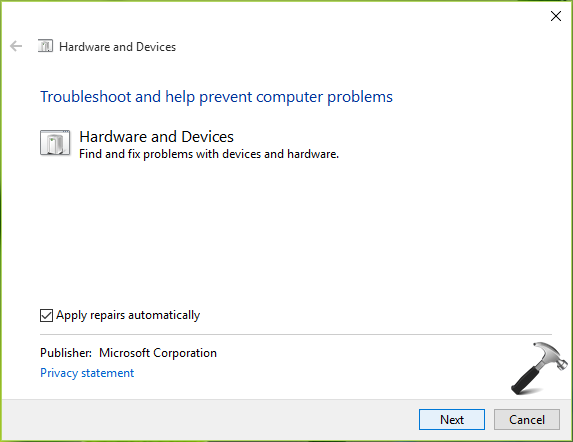
Esperamos que, depois de executar o solucionador de problemas, você consiga resolver esse problema.
Talvez você encontre mais drivers que precise com nossos parceiros :
Parceiros: Giga Driver | Geek Driver | Kit Driver | BR Driver
Nosso Clube no Face: Clube dos Drivers
Peça seu driver em - Pedidos
ou encontre Aqui !
Tags : ERRO USB FIX RESOLVIDO TUTORIAL
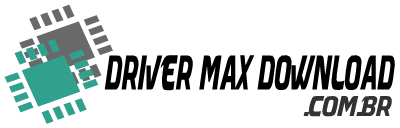
Este Post lhe foi Útil?
Então deixe um comentário para nos agradecer.
Algum Link Quebrado?
Informe nos comentários.
Precisa de algum driver?, Solicite Aqui
Pedidos de Drivers
Aprenda: Como identificar um driver de "Dispositivo Desconhecido" .
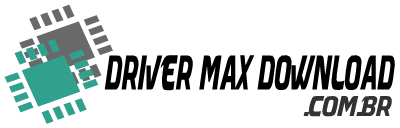




0 comentários: